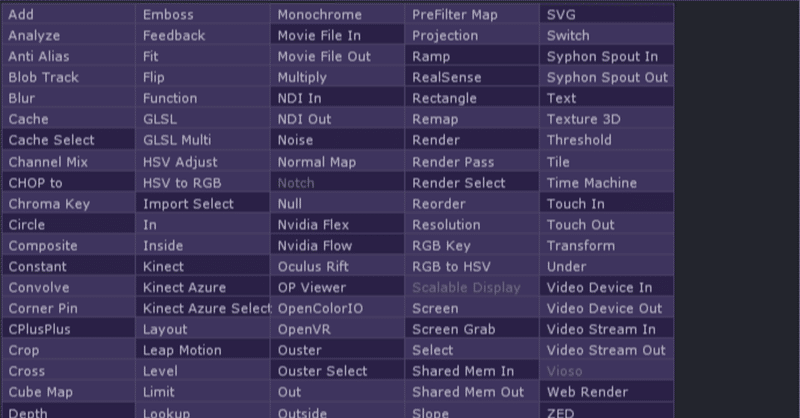
良く使うTOP その1
良く使うTOPを紹介していきます。
今回は単体で利用するTOPに焦点を絞ります。
データを作成する
1. Constant TOP:単色の画像を作成します
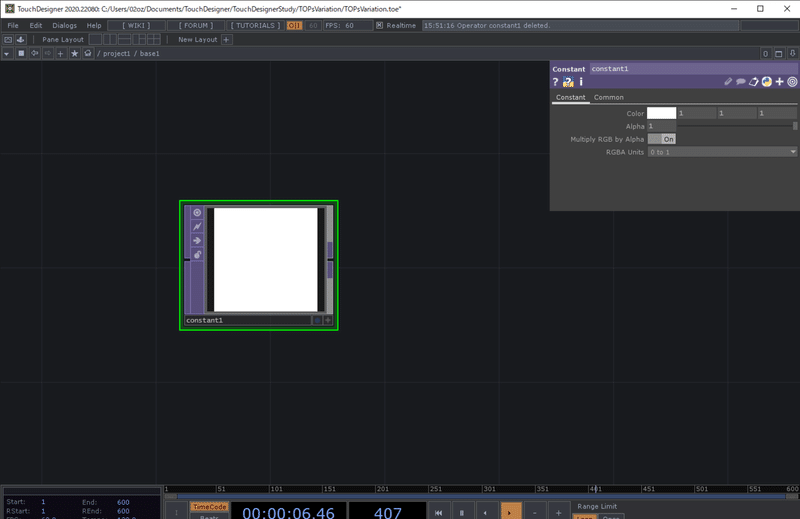
2. Ramp TOP:グラデーションの画像を作成します
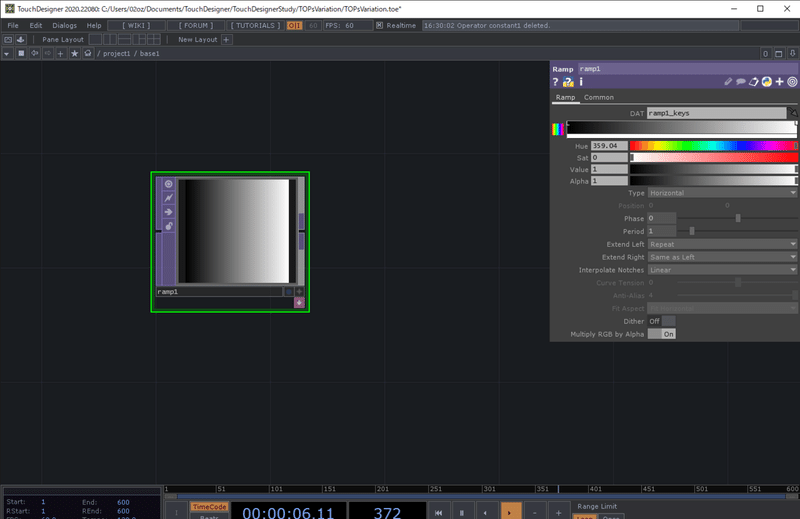
Interpolate NothesやTypeを変更することでバリエーション豊かなグラデーションが作り出せます。
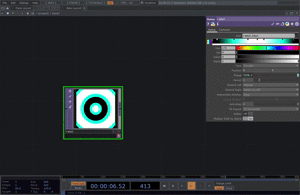
3. Noise TOP:ノイズ画像を作成します
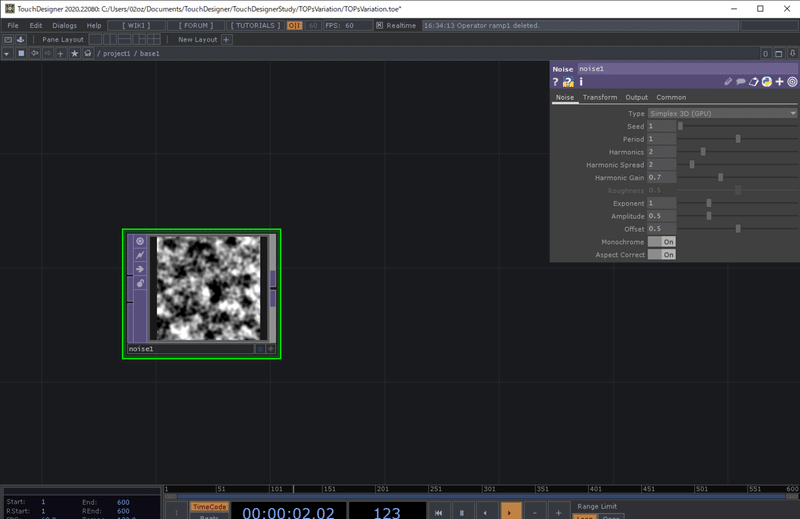
2つ目の入力を使うことでさらに複雑なノイズが作れます。
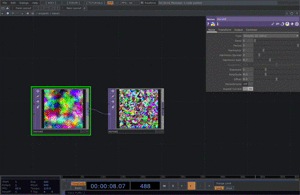
4. Circle TOP:円の画像を作成します
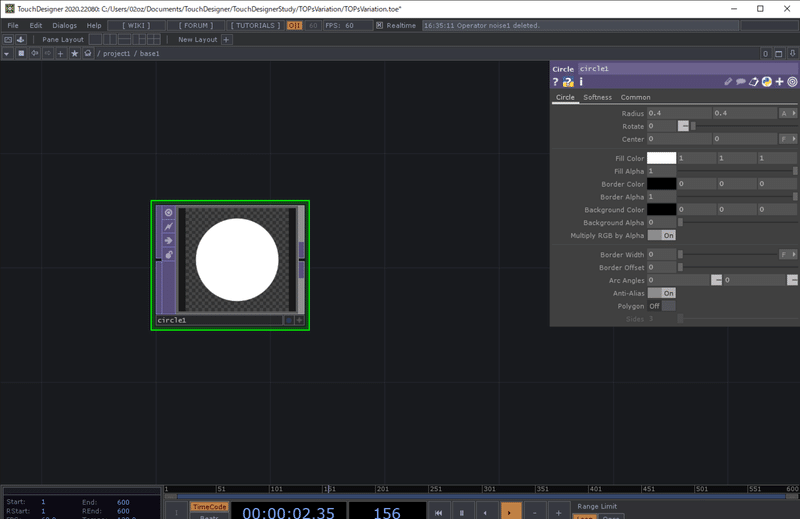
PolygonをOnにすることで多角形を作成することもできます。
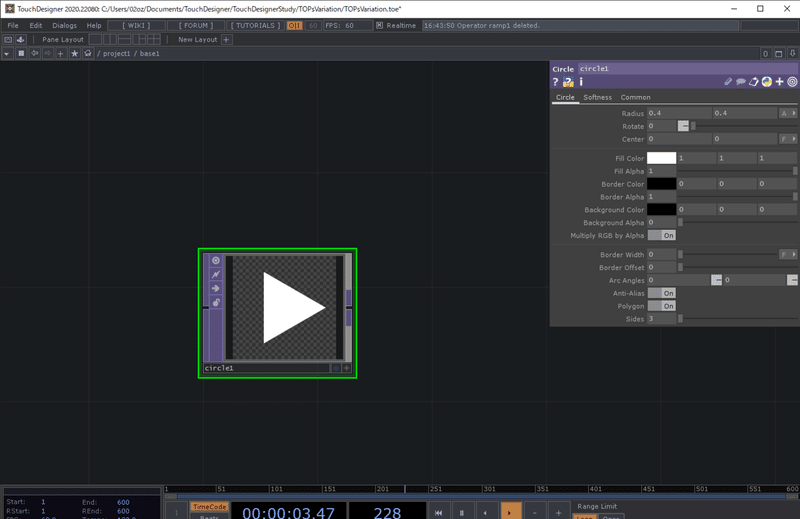
5. Rectangle TOP:四角の画像を作成します
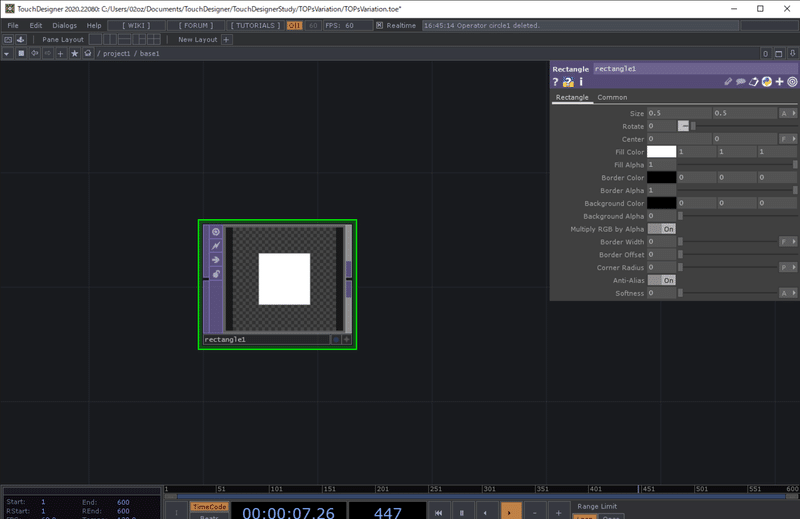
6. Text TOP:文字画像を作成します
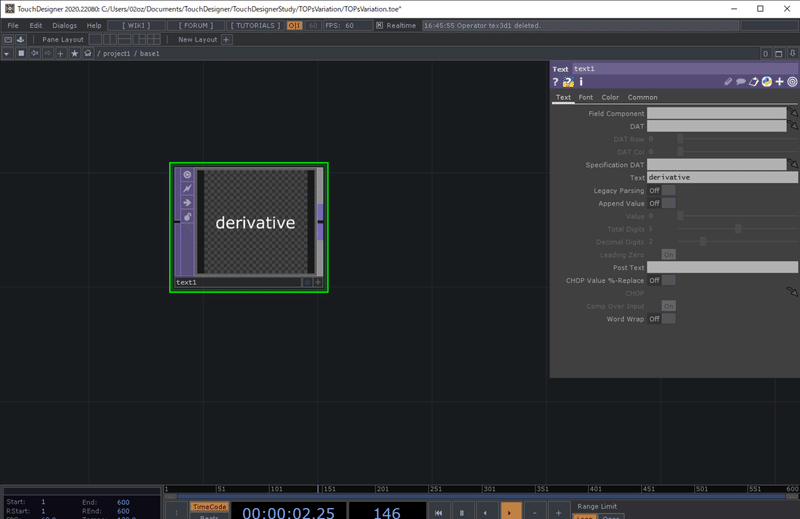
7. Movie File In TOP:画像ファイルや動画ファイルを取り込みます
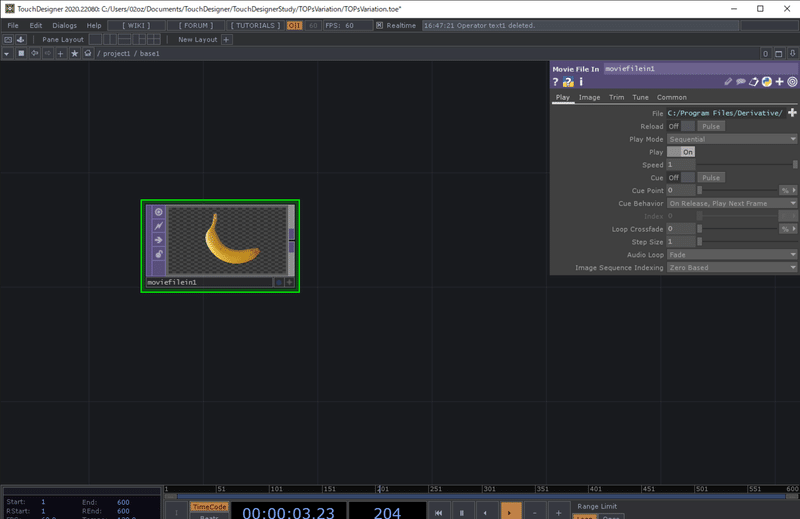
色を操作する
8. Level TOP:コントラストやガンマを調整します

色の反転も行えます。
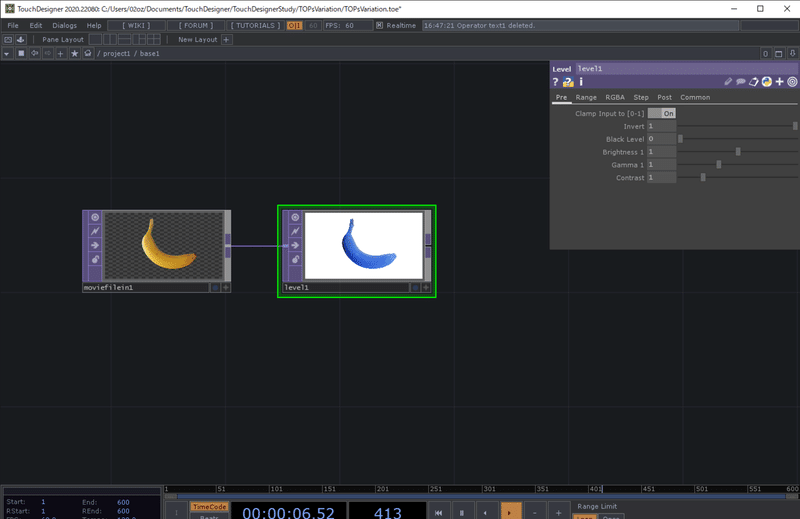
9. Monochrome TOP:モノクロ化します
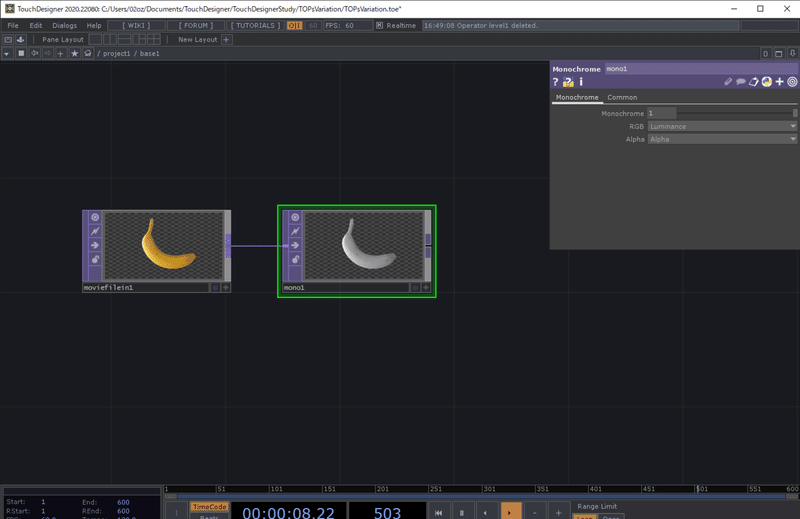
10. HSV Adjust TOP:HSV色空間で色を操作します
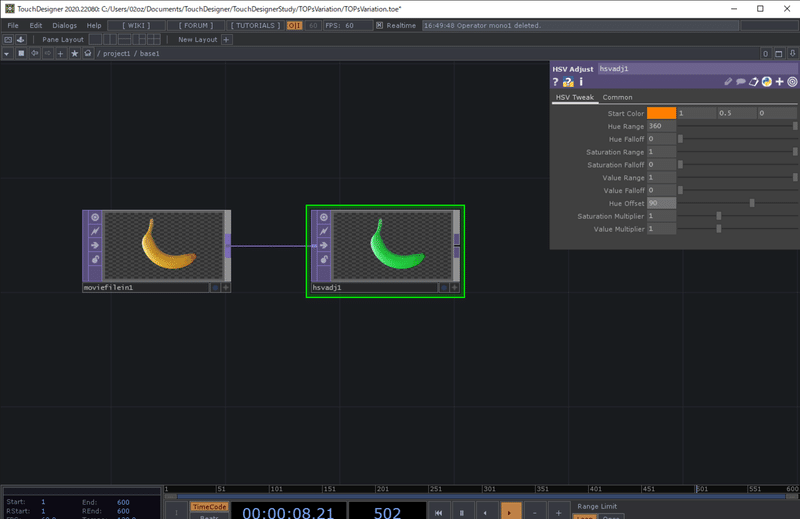
11. Math TOP:ピクセルに4則演算などの計算処理を行います
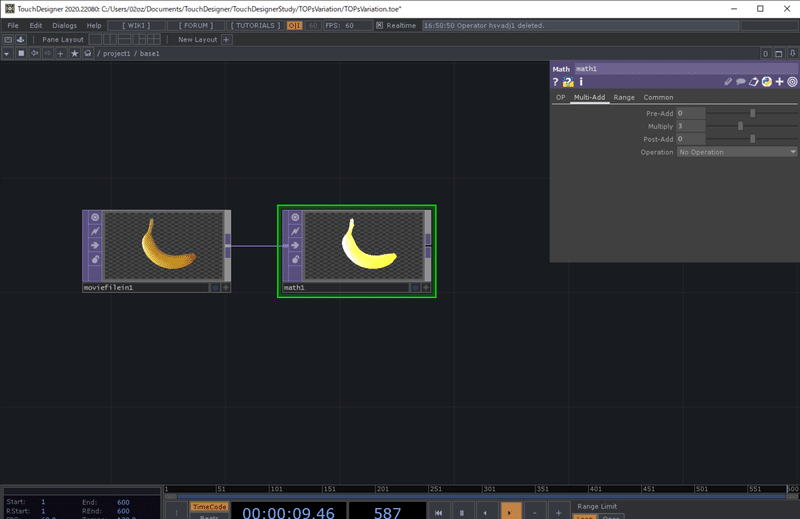
12. Limit TOP:ピクセルのRGB値にリミットを設けます
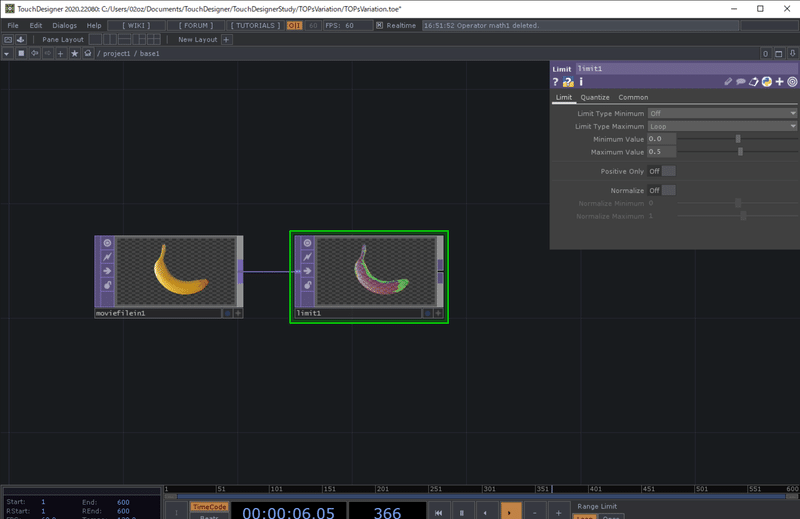
13. Threshold TOP:指定した範囲のRGB値を持つエリアを白く塗りつぶした画像を作成します
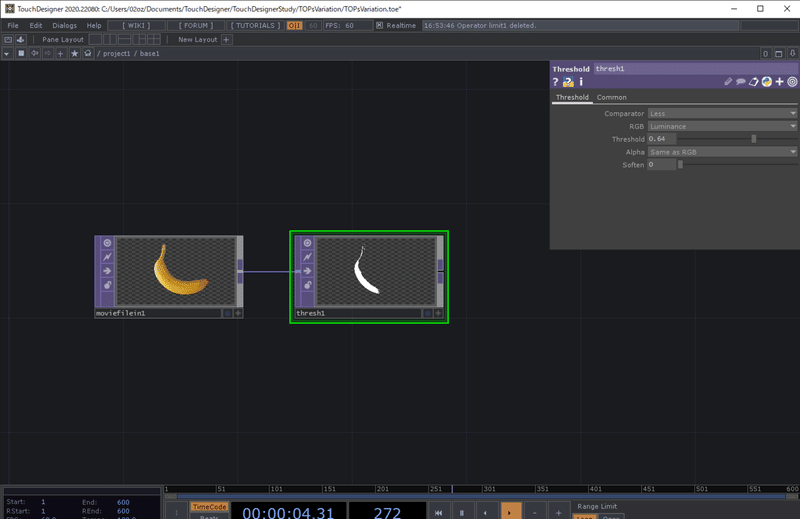
画像を操作する
14. Transform TOP:画像を移動、回転、縮小などを行います
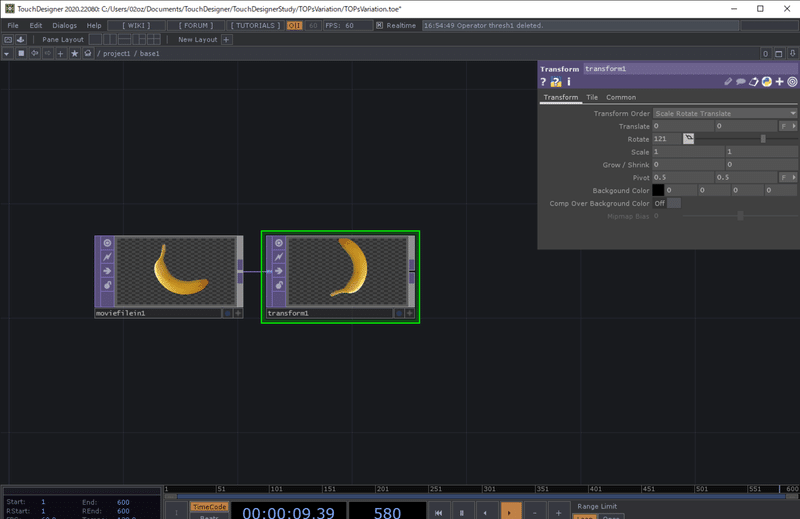
Tileタブの機能を使うことで縮小した際のタイリングなども可能です。
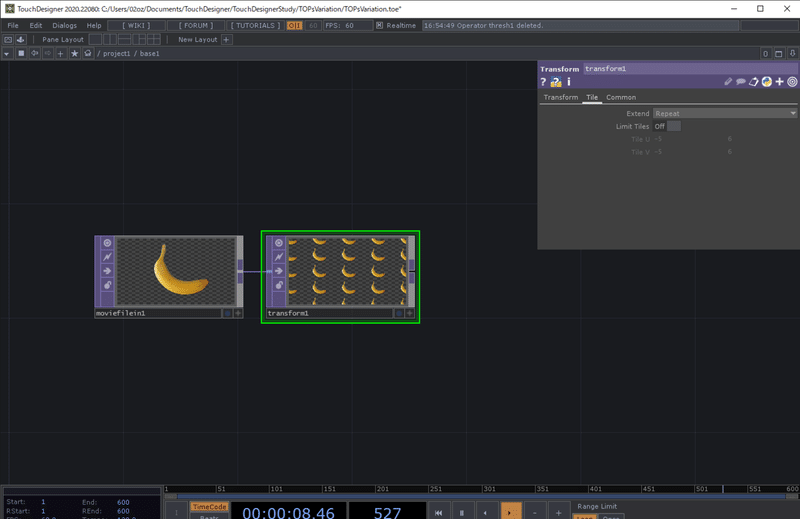
15. Fit TOP:画像のピクセル数や縦横比を変更します。
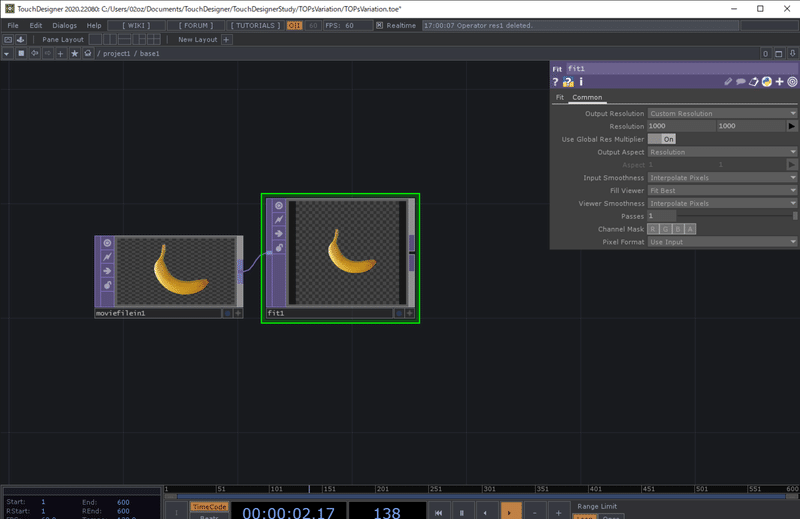
16. Flip TOP:画像を反転させます
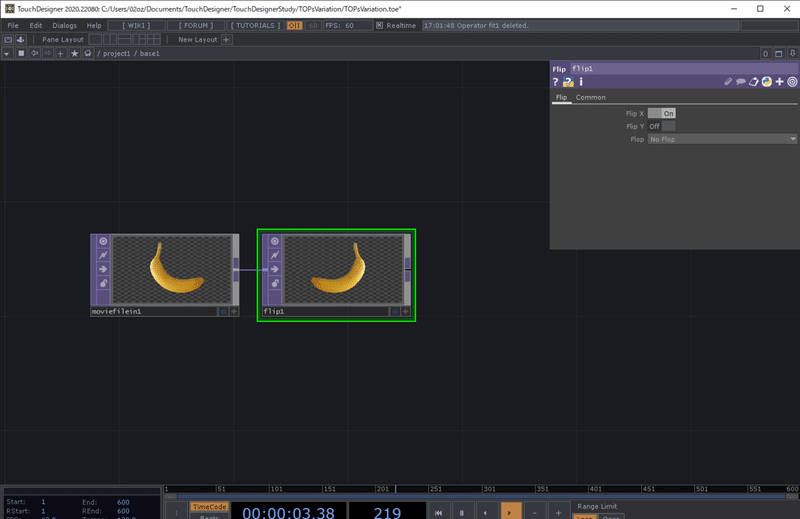
17. Edge TOP:画像のエッジを白く塗りつぶした画像を作成します
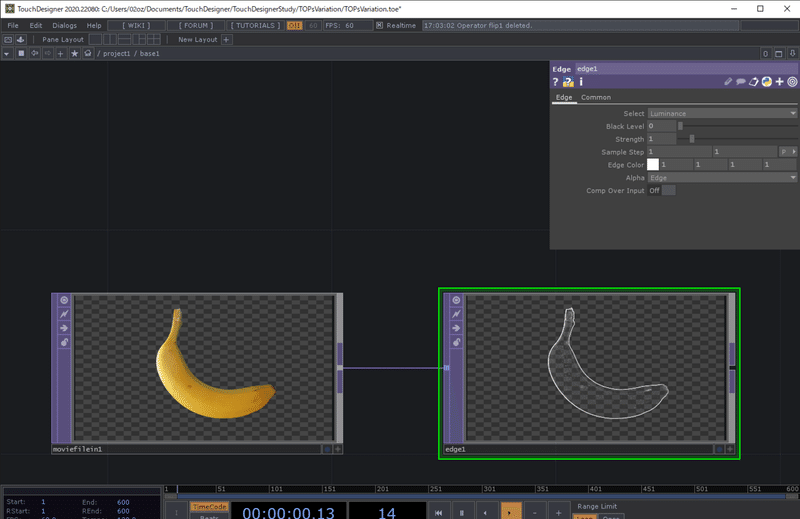
18. Blur TOP:画像をぼかします
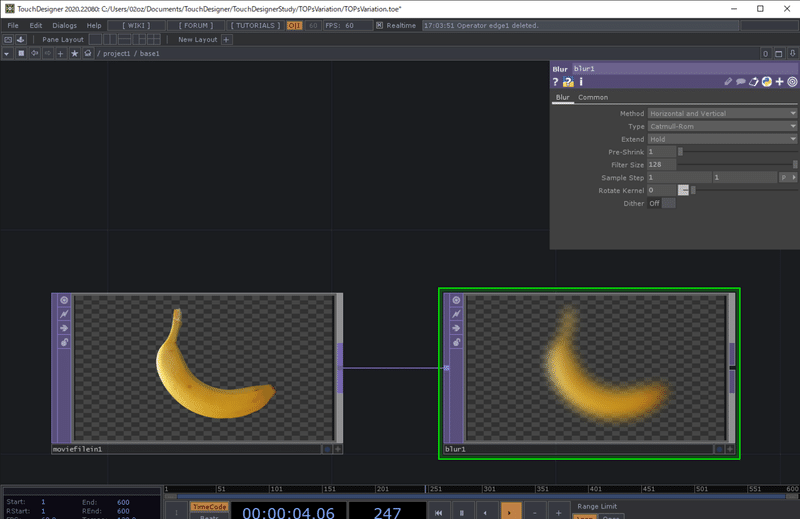
Operator Snippetsを確認しよう
暇な時間を見つけたらOperator Snippetsでオペレータの種類と使い方を覚えていきましょう。
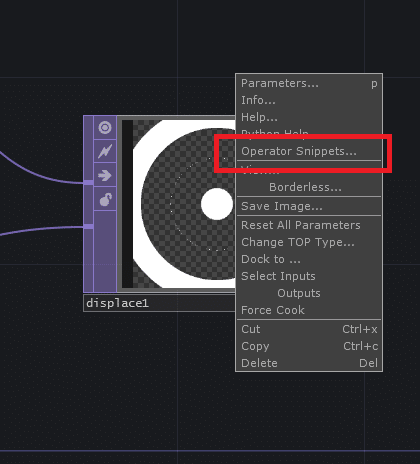
オペレータを右クリックして出てくるメニューからも行けますし、TouchDesignerのHelpからも行けます。
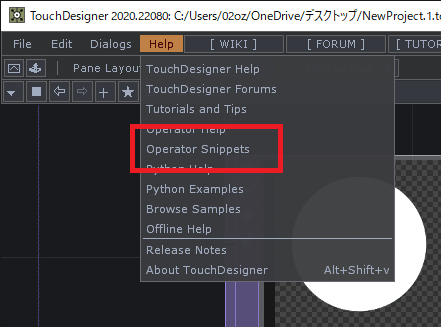
この記事が気に入ったらサポートをしてみませんか?
